今日はパソコンのモニターの話。
僕はこれまでずっと4KとフルHDのデュアルディスプレイで使っていたんですが、解像度の違うモニターを並べると色々不具合が出て非常に使いづらいことが分かりました。
家で仕事することも増えてきた昨今、この使いづらさが凄くツラくなってきたので、今回思い切って4Kと4Kのデュアル環境にグレードアップしました。
今回購入したのはEIZOの4Kモニター「FlexScan EV2785」。凄く良い製品なのでレビューします!
※以前書いた、4K+フルHDデュアル環境の使いづらさについてはこちら。
EIZOのラインナップ
まずはじめにEIZOの製品ラインナップについて。
EIZOのディスプレイ製品には、クリエイター向けの「ColorEdge」シリーズと、事務向けの「FlexScan」シリーズがあります。
ColorEdge
ColorEdgeはクリエイター向けのプロディスプレイです。
- カラーキャリブレーションができる
- AdobeRGBに対応するなど色域・階調が非常に豊か
という特徴があります。納品するので正しい色が必要!っていうプロ向けのシリーズです。値段も10万円前後から、高いものだと車が買えるようなものまで様々です。
FlexScan
FlexScanはターゲットは事務作業や一般家庭ユース。
- (ColorEdgeに比べると)価格帯も一般向けなスタンダードシリーズ
- 自動調光やブルーライトカット、薄ベゼルなど事務・一般向けの機能が充実
という特徴があります。この自動調光やブルーライトカット機能などは、ディスプレイの色味が変わってしまうためColorEdgeシリーズでは搭載できない機能なので、FlexScanがただ単に「廉価版」というよりは、明らかにターゲットが違う製品となっています。
僕は1枚目のメインモニターはColorEdgeのモニター「CS2740」を使っていて、写真のデータ確認などはそちらで対応できるため、今回はFlexScanにしました。
FlexScan EV2785
EV2785の特徴
それではまずEV2785の特徴を見ていきます!
- フレームレスデザイン
- 高品質のIPSパネルで広い視野角とキレイな発色
- フリッカーを低減した自動調光機能
- ブルーライトカット機能
- 映り込みの少ないノングレアパネル
- USB-C給電可能
- 5年間保証・無輝点保証
基本的に、同じような性能のディスプレイに比べると値段が高いだけあって、かなり高機能・高品質です。目に優しい機能は上でも書いたとおりですが、他にも利便性を高める機能が物凄く充実しています。
例えばUSB-Cでの映像送信と給電に対応しているので、ノートPCとの親和性が物凄く高いです。
PC側が対応していれば、USB-Cのみ(電源ケーブルすらいらない)での運用が可能!
普段MacBookなどをメインで使用している方にとってはとても魅力的な使い方じゃないでしょうか。
それから自動調光機能も、ただ単に暗くするだけでなくフリッカーを大幅に低減する方式が取られていますし、周りの明るさだけでなく表示されている内容に応じて明るさをコントロールする機能があり、よりユーザーフレンドリーな設計が行われています。
もちろん、安いモニターによくある「BESAマウントが無い」とか「高さ調整の幅が狭い」などということは全く無いので、モニターとして不満が出ることはほぼ無いと思います。
EV-2785の仕様は至って普通
続いて仕様です。仕様だけを見ると普通のモニターと変わりありません。数値に表れない部分にEIZOの良さがあります。
- 表示領域:27.0インチ
- 解像度:3840×2160(4K UHD)
- 表示階調:256階調
- 表示色:約1677万色(8-bit対応)
- 輝度:350cd/m2
- コントラスト比:1300:1
- 応答速度:5ms
- 色域:sRGB
- バックライト:広域LED
- 外観寸法 (横表示・幅 × 高さ × 奥行):611.4×367.3~545.2×230mm
- 質量:8.2kg
解像度は、一般的な4K Blu-rayや4Kテレビ放送と同じ4K UHD(3,840×2,160)です。
EV2785の外観
それでは外観を見ていきます!
ブラックとホワイトモデルがあるんですが、僕はブラックを購入しました。

前面はシンプルで非常に良いです。ごちゃごちゃしたロゴはないし、台座も至って普通。
上の写真は一番下げた状態で撮りましたが、もちろん高さ調整が可能。

調整はスタンド部で行うんですが、昇降幅は約178mmとものすごく調整が効きます。
縦に回転して使用することも可能。右に90°回転します。

4Kだと情報量が多いので、縦で使用するのも良いです。
台座部分にはよく見ると小さくEIZOのロゴ。

この台座も調整幅が広く、344°(左右172°ずつ)回転します。
入力端子はスタンドの裏面下側に。

左から、HDMI、HDMI、DP、USB-Cです。
僕のグラボはUSB-C出力に対応していないため、ACアダプター、HDMI、(アップストリーム用の)USB-Cと、計3本のケーブルで繋いでいます。
これらの入力端子はただ4ポートあるだけでなく、例えば複数のパソコンを接続しておいて、1枚のディスプレイを左右に分けて表示することや、モニター側から選択して切り替えることが可能です。広い解像度を生かした使い方という感じですね。

ただ、USB-Cは、映像の入力と、アップストリームを兼ねています。つまりPC側にUSB-C端子が無いとダウンストリームは使えません。古いタイプのパソコンの場合は変換コネクタが必要です。
USBのダウンストリームは正面から見て左の裏側に。USBメモリを繋いだり、ノートPCの充電に使用できます。

どちらもUSB3.0(Type-A)対応で、上側が高速充電に対応しています。
実際に映像を映し出したところ。上下左右のベゼル幅は約1mm、非表示部は約5mmとかなり狭め。

下部の非表示部は10mmです。

同じモニターを2つ接続する場合に凄くスッキリ設置できると思います。
メニュー設定は下のタッチボタンから行います。

こちらもかなり多くの項目を調整可能です。
なおこれらの設定は、すべてScreen InStyleという付属アプリケーションから行うことが出来ます。
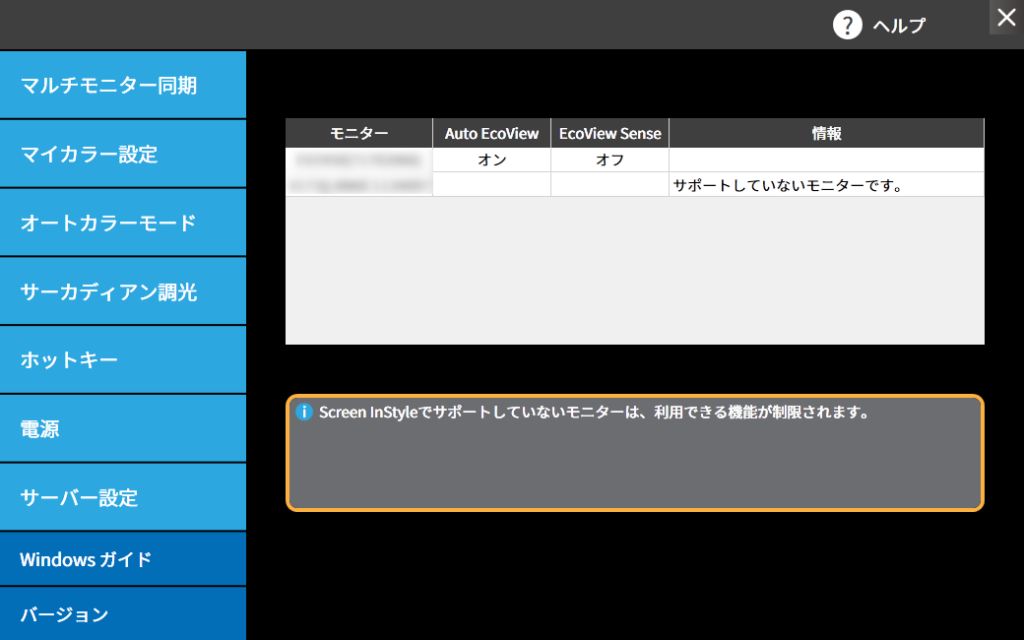
このアプリを使えば使うソフトごとにカラーモードを変更したりできるので便利です。Excel使うときはペーパーモードにして目に優しく!という使い方ですね。
長々と説明してきましたが、最後に実際に設置したところです!(配線がゴチャゴチャしてるのは目をつぶってください!)左がColorEdge、右がFlexScanです。

左のモニターはベゼル部が広いので、そのベゼルを隠すため、EV2785を少し手前に設置しました。また、完全に平面で並べると見づらいので、少し角度をつけて設置しています。
デスク幅が120cmで、スピーカーを置いているので結構ギリギリでした。もしスピーカーが無いならピッタリって感じですね。諸々余裕を考えて、できればもう少し広いデスクの方が良いと感じました。
追記:電動昇降のPCデスクをDIYしました!
モニターとスピーカーがちゃんと載るサイズのデスクを自作しました!サイコーになりました!
EV2785の感想
それでは最後にEV2785の感想です!
4Kはやっぱりキレイ!
これは以前4KとフルHDを撮り比べたものですが、4Kはかなり高精細です。
こんな感じでかなり違います。
ただ、文字サイズも1/4のサイズになってしまうため、Windows10の設定で文字の表示倍率を150%にして対応しています。
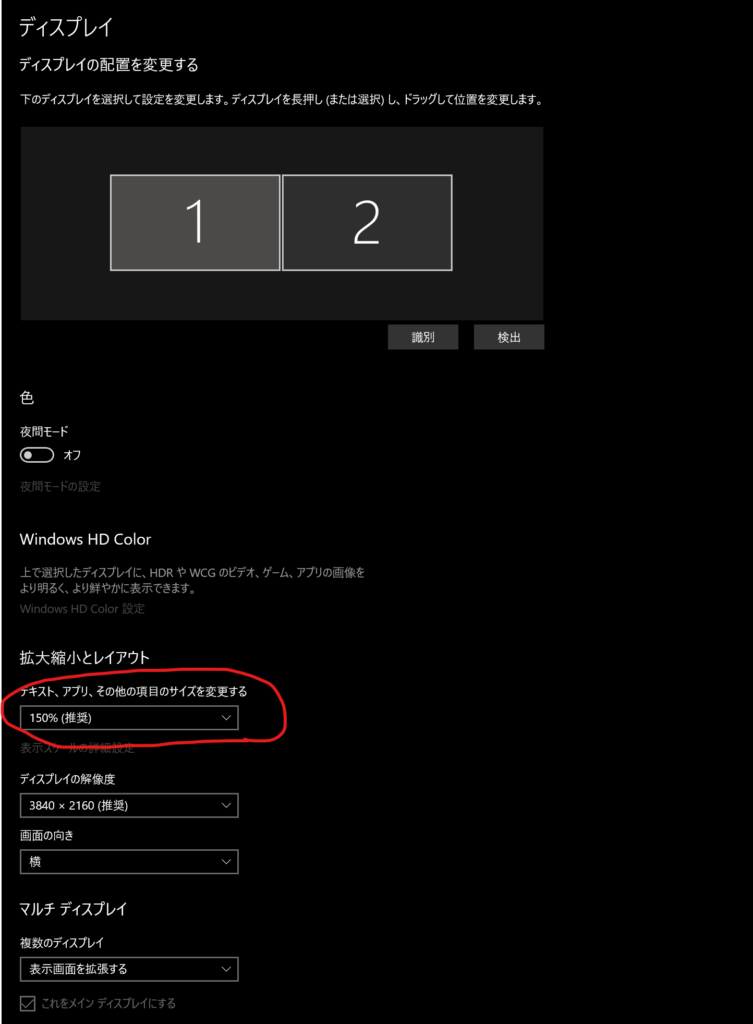
27インチ4Kで100%表示はかなり厳しいので、「4Kにしたら情報量4倍だ!」とはなかなかいかないので、そこは注意が必要です。
ただ、その状態でも、例えばExcelで表示される情報量は十分に多くなるので仕事がかなり楽になりました。1ページに表示される量が増えるのももちろんですが、シート一覧なんかも沢山表示されるので、作業スピードが速くなります。
4Kモニターって「観賞用」みたいなイメージがあったんですが、事務機器としての能力がかなり高いです。
目に優しい
続いて、やはりFlexScanの目への優しさを感じますね。特に周りの環境が薄暗いときに顕著です。
自宅でデスクワークするようになると、昼間にサボってたせいで夜遅くに作業することがたまにあるんですが、自動調光がない場合凄く目が疲れて眠れなくなったりするんですよね。
その点FlexScanはチラツキを感じない自動調光機能がありますから、本当に目が楽になります。
デスクワークで目が疲れるなぁって方、もし安いディスプレイを使っているなら、FlexScanシリーズに買い換えるのも1つ手なんじゃないかと思いますね。
デュアルディスプレイは同じサイズ・解像度が必須
そして改めて実感したのは、デュアルディスプレイは同じサイズ、同じ解像度が必須ってこと。4KとフルHDのデュアルモニターはやっぱりダメです。
以前の記事でも書きましたが、ウィンドウが解像度の違うディスプレイをまたがったときに表示が物凄くおかしくなります。
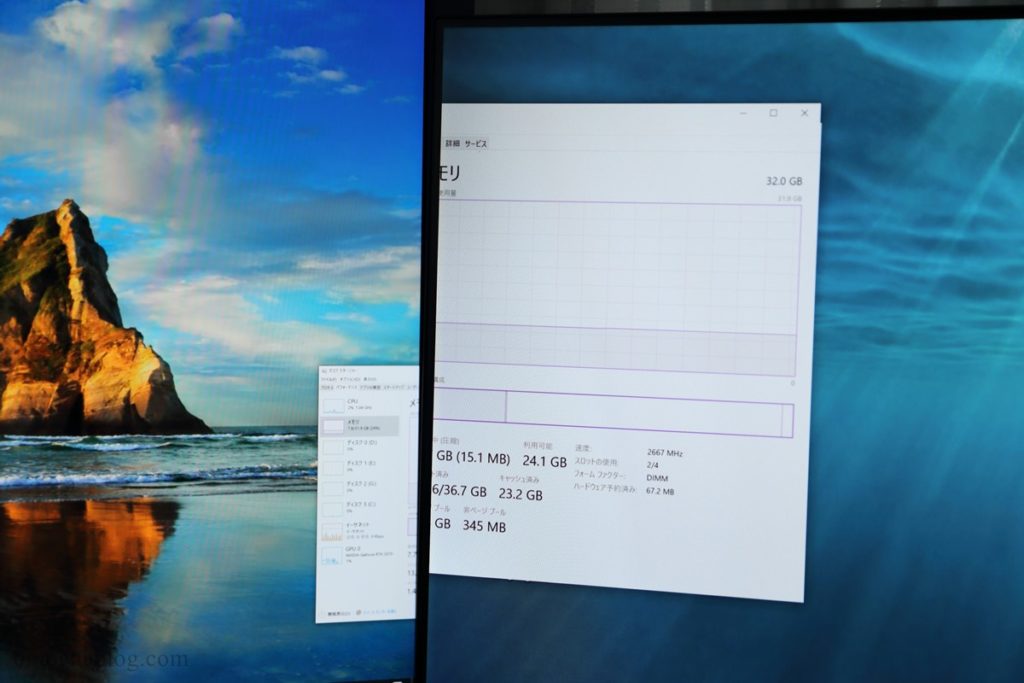
これはWindows10自体の問題なんですが、OSが解像度の違うデュアルに完全対応しきれていないため、表示がときどきバグったり、文字がめちゃくちゃボヤけたりと、結構不具合が出るんですよね。
4K解像度を活かすには、同じ解像度で揃えるのがベストだと思います。
発色はとてもキレイだけど、色域が違うモニターとは色味が合わない
映し出される映像は、やはり綺麗です。正直、「趣味の範囲であればColorEdgeシリーズは必要ない」というのが今のところの僕の感想です。
例えばYouTubeに出す動画を厳密にカラーグレーディングしたところで、その動画を見る人の9割以上はスマホや普通のモニターで視聴するので、正直色はバラバラです。高いお金を出して色の正確性を追い求めたところで、その実力を真に発揮できる機会は少ないでしょう。
それよりも事務用途での機能性の高さの方が一般用とでは重要な気がします。
ただ、ColorEdgeとFlexScanの映像品質が全く同じレベルかというと、正直に言えば全然違います。

(※右のモニターの左上部分が赤っぽくなってるのは映り込みの関係です。)
これは同じ写真をそれぞれに表示したところですが、微妙に色味が違うのがお分かりいただけるかと思います。右の方がちょっと赤っぽい感じ。
これはそれぞれの色域が違うことが主な原因です。左のAdobe RGBは右のsRGBに比べて遥かに広い範囲の色を扱えるため、発色も凄くキレイなのは事実です。ちょっとした写真を表示しても明らかにColorEdgeの方がキレイ。
ただ、先述の通りColorEdgeで完璧に色を追い求めても、Webで表示する写真だったら相手側のモニター性能に依存してしまうため、結局FlexScanに近い色味で表示されてしまいます。
このあたりはそりゃ高い方が良いのは当たり前なんですが、現実的には実用面も加味して判断する必要があるかなと思います。
まとめ
ということで、EIZOの4Kモニター「EV2785」でデュアル環境を作ったよ!というブログでした。
4Kモニターというと、昨今3万円前後から手に入るので、10万円を超えるモニターは非常に高価な部類です。
ただ、それでも今回紹介しきれなかったほどこのEV2785は機能が豊富で、たぶんほとんどのユーザーの用途に応えてくれるんじゃないかと思います。僕自身はその価格に見合った性能を感じているというのが正直な感想ですね。非常に満足しています。
もしご自宅やオフィスでのデスクワークを少しでも快適にしたい方や、仕事効率を上げたい方、高品質な4Kパネルで映像を鑑賞したい方には最善の選択肢だと思いますよ!
今回買った商品とその他。
今回買ったのは4KのFlexScan EV2785です。
一方で、4Kまでは必要ないけど目に優しいモニターが欲しい!という方は、こちらのWQHD(2560×1440)モニターもオススメです。4Kで150%表示するならWQHDの100%でも情報量自体は同じなので。(もちろん文字や映像の高精細さは全く違いますが。)
因みにWQHDタイプのFlexScanの最新型はEV2795で、まだちょっと高いけど新しいのが良い!という方はこちらをどうぞ。






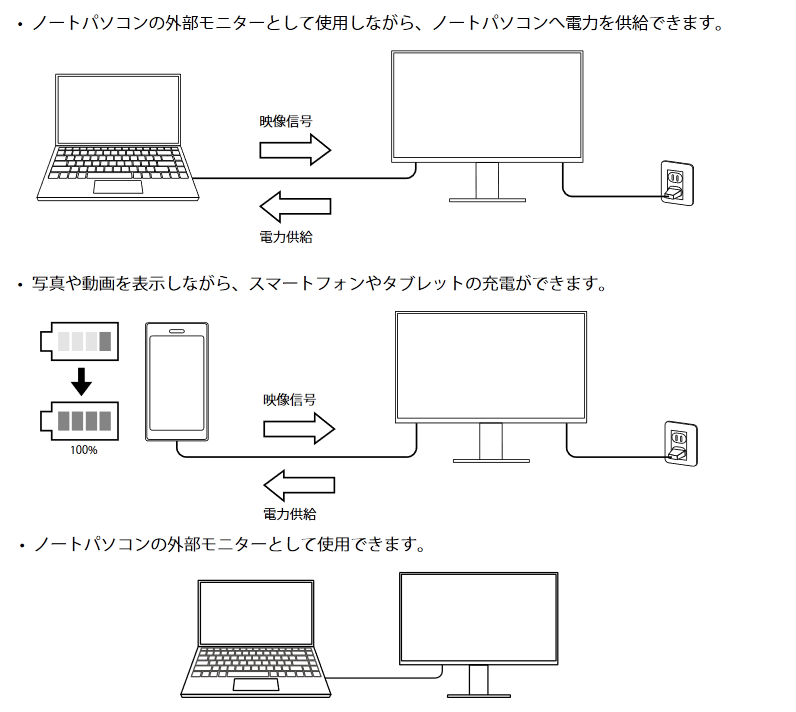












コメント